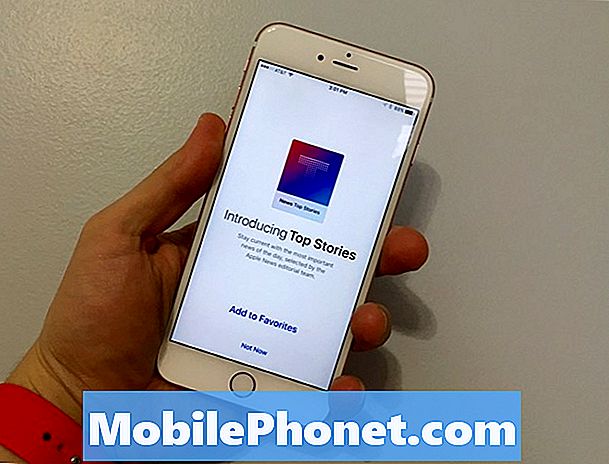Sadržaj
Samsungov novi Galaxy S7 i Galaxy S7 Edge imaju utor za microSD kartice za vlasnike koji će proširiti pohranu kako bi preuzeli aplikacije ili dodali igre, glazbu i videozapise. To je bila jedna od najtraženijih značajki otkako je uklonjena prošle godine, a sada se vratila. Međutim, dobivamo mnogo pritužbi zbog obavijesti o microSD kartici Galaxy S7 koja se nalazi u padajućoj traci. Evo kako je izbrisati ili ukloniti.
23. veljače Samsung je službeno najavio Galaxy S7 i Galaxy S7 Edge, a datum izlaska bio je 11. ožujka. Mnogi su ga primili rano, ubacili u microSD karticu od 128 GB i uživali u velikom novom zaslonu, otpornosti na vodu i svemu što ima u ponudi.
Pročitajte: Kako snimiti snimku zaslona na Galaxy S7
Čini se da su male i jednostavne zvukove vidljive brojne pritužbe na obavijesti o microSD kartici i korisnici koji ga pitaju kako ih ukloniti. A za one koji su je očistili, obavijest se stalno pojavljuje nasumično tijekom dana. Postoji iznimno jednostavno rješenje za oba ova problema, pa pročitajte kako biste saznali kako očistiti Galaxy S7 microSD obavijest.

Galaxy S7 i Galaxy S7 Edge dolaze samo s 32 GB interne memorije, a oko 23 GB je dostupno iz kutije kao što su predinstalirane aplikacije, softver, bloatware i Samsung korisničko sučelje. Na taj način milijuni vlasnika dodali su micro-SD karticu i nastavljaju primati obavijest prikazanu na našoj gornjoj slici.
Nijedno pitanje nije smiješno ili glupo, i tako jednostavno kako bi se to uklonilo, nije opće poznato za svakoga. Ako vidite "SD kartica, za prijenos fotografija i medija" obavijest na vašem Galaxy S7, i izbacite ili istražite gumbe ispod njega, samo povucite prstom za brisanje obavijesti.
Telefon obavještava vlasnike da je microSD kartica instalirana, a dodirom na obavijest otvara se samo preglednik datoteka da bi se vidjelo, istraživalo i upravljalo onim što se nalazi na SD kartici. To ne nestaje. Baš kao i svaka obavijest, jednostavno je povucite i ona je zauvijek nestala. Nakon što ponovno pokrenete Galaxy S7 ili S7 Edge, ova obavijest će se ponovno pojaviti. Ponovno je povucite i svi ste spremni. Neki se korisnici žale da su gledali kroz postavke jedan sat pokušavajući ga ukloniti, kada je sve što je potrebno, povlačenje za brisanje kao i svaka druga obavijest.
Međutim, bezbroj pritužbi diljem foruma, dijelova komentara i Twittera stalno spominje ovu obavijest, pojavljuje se opet, nasumce, tijekom dana. Nismo naišli na takve probleme, ali za one koji su ovdje, ovo je brzo rješenje. Formatirajte microSD karticu unutar telefona.
instrukcije
Galaxy S7 i Galaxy S7 Edge koriste microSD karticu koja se malo razlikuje od računala ili fotoaparata, a formatiranje kartice unutar telefona će ispravno podesiti datotečni sustav tako da se ova obavijest više ne pojavljuje. Najviše pritužbi vidimo s karticama od 128 GB ili 200 GB. Evo kako to riješiti kako se ne bi vratio.
1. Sigurnosnu kopiju vaše MicroSD kartice: Priključite Galaxy S7 na računalo i kopirajte sadržaj u mapu ili na radnu površinu
2. Na Galaxy S7 idite na: Postavke> Pohrana> SD kartica
3. Odaberite SD karticu, pritisnite FORMAT

To će u potpunosti izbrisati sve na vašoj micro-SD kartici, pa preporučujemo da to učinite prije prijenosa bilo kojeg sadržaja na njega. Galaxy S7 formatirat će karticu u datotečni sustav koji najbolje radi za pametne telefone i svi ste spremni.
Sada jednostavno priključite Galaxy S7 natrag u računalo i kopirajte sav sadržaj natrag na micro-SD karticu i svi ste gotovi. Korisnici također mogu prenijeti aplikacije i igre s telefona na microSD karticu kako bi oslobodili prostor pomoću vodiča "kako" u nastavku.
Pročitajte: Kako premjestiti aplikacije ili igre na Galaxy S7 MicroSD karticu
Kada formatirate MicroSD karticu unutar Galaxy S7, ova obavijest bi se trebala pojaviti samo jednom svaki put kada ponovno pokrenete smartphone. Jednostavno uklonite obavijest o Galaxy S7 microSD kartici i nastavite sa svojim danom.
Vidimo nekoliko izvješća da se ova obavijest još uvijek pojavljuje za neke, pa provjerite je li microSD kartica ispravno instalirana u utor za microSD karticu i polako je gurnite u telefon kako biste sigurno i sigurno stali. Uživajte u Galaxy S7 i njegovom vrhunskom dizajnu, otpornosti na vodu IP68 i proširivoj pohrani. Pošaljite nam komentar u nastavku s bilo kojim drugim pitanjima, nedoumicama ili problemima s kojima se možete suočiti.
10 najboljih Galaxy S7 Edge zaštitnika zaslona